Wie man eine Facebook-Story erstellt

Facebook-Geschichten machen viel Spaß. Hier erfahren Sie, wie Sie eine Story auf Ihrem Android-Gerät und Computer erstellen können.
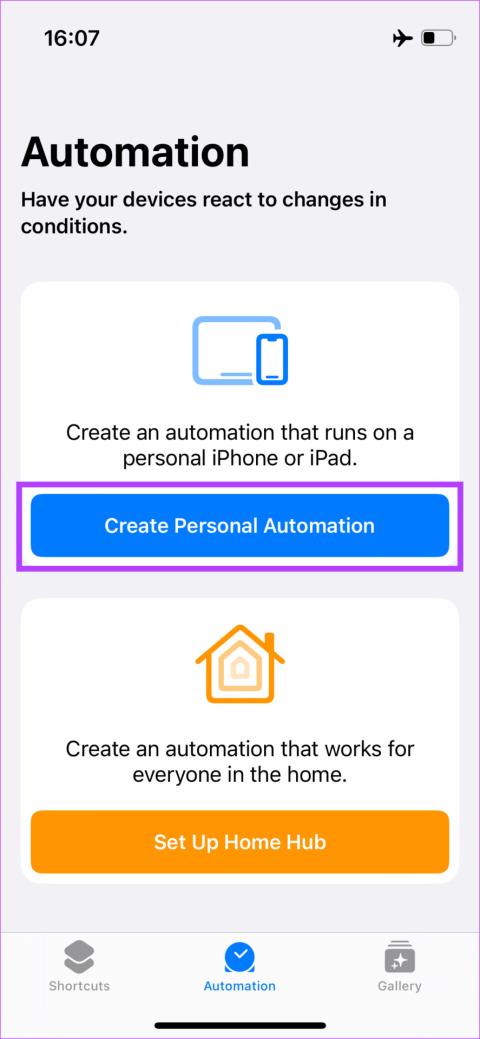
Schlüssel-Höhepunkte
Leider gibt es standardmäßig keinen Schalter oder keine Option, um die automatische Wiedergabe von Apple Music auf dem iPhone zu stoppen. Stattdessen müssen Sie einen Workaround verwenden.
Schritt 1: Öffnen Sie die Shortcuts -App und navigieren Sie zur Registerkarte „Automatisierung“ . Wählen Sie „Persönliche Automatisierung erstellen“ aus .


Schritt 2: Wenn Sie Ihr iPhone über Bluetooth mit Ihrem Auto verbinden, wählen Sie Bluetooth aus . Wenn Sie stattdessen ein Kabel verwenden, wählen Sie CarPlay aus .


Schritt 3: Wenn Sie die Bluetooth- Option ausgewählt haben, tippen Sie auf die Schaltfläche „Auswählen“ neben „Gerät“. Wählen Sie den Bluetooth-Namen Ihres Autos aus der Geräteliste aus und tippen Sie auf Fertig .
Verwenden Sie die Schaltfläche „Weiter“ oben rechts, um mit dem nächsten Schritt fortzufahren. Wenn Sie CarPlay ausgewählt haben , wählen Sie „Verbindet“ und tippen Sie auf „Weiter“ .



Schritt 4: Klicken Sie auf die Schaltfläche „Aktion hinzufügen“ und tippen Sie auf „Medien“ . Scrollen Sie dann nach unten zu „Wiedergabe“ und wählen Sie die Schaltfläche „Wiedergabe/Pause“ .



Schritt 5: Tippen Sie auf die erstellte Play/Pause -Automatisierung und wählen Sie Pause . Wählen Sie oben rechts „ Weiter“ und tippen Sie auf „Fertig“ , um die Automatisierung zu erstellen.


Im Gegensatz zu iOS verfügt Android über einen integrierten Schalter, der verhindert, dass Android Auto automatisch Musik in Ihrem Auto abspielt. Hier erfahren Sie, wie Sie es aktivieren.
Schritt 1: Öffnen Sie die App „Einstellungen“ und navigieren Sie zum Menü „Verbundene Geräte“ . Wählen Sie Verbindungseinstellungen .


Schritt 2: Wählen Sie Android Auto aus . Scrollen Sie nach unten und deaktivieren Sie den Schalter neben „ Musik automatisch starten“ .


Facebook-Geschichten machen viel Spaß. Hier erfahren Sie, wie Sie eine Story auf Ihrem Android-Gerät und Computer erstellen können.
Erfahren Sie, wie Sie nervige automatisch abspielende Videos in Google Chrome und Mozilla Firefox mit diesem Tutorial deaktivieren.
Lösen Sie ein Problem, bei dem das Samsung Galaxy Tab S8 auf einem schwarzen Bildschirm feststeckt und sich nicht einschalten lässt.
Möchten Sie E-Mail-Konten auf Ihrem Fire-Tablet hinzufügen oder entfernen? Unser umfassender Leitfaden führt Sie Schritt für Schritt durch den Prozess und macht es schnell und einfach, Ihre E-Mail-Konten auf Ihrem Lieblingsgerät zu verwalten. Verpassen Sie nicht dieses unverzichtbare Tutorial!
Ein Tutorial, das zwei Lösungen zeigt, wie Sie dauerhaft verhindern können, dass Apps beim Start auf Ihrem Android-Gerät gestartet werden.
Dieses Tutorial zeigt Ihnen, wie Sie eine SMS von einem Android-Gerät mit der Google Nachrichten-App weiterleiten.
Haben Sie ein Amazon Fire und möchten Google Chrome darauf installieren? Erfahren Sie, wie Sie Google Chrome über eine APK-Datei auf Kindle-Geräten installieren können.
So aktivieren oder deaktivieren Sie die Rechtschreibprüfung in Android OS.
Erfahren Sie verschiedene Methoden, um Apps auf dem Amazon Fire Tablet herunterzuladen und zu installieren, indem Sie diesem mühelosen und schrittweisen Leitfaden folgen!
Als Samsung seine neue Reihe von Flaggschiff-Tablets vorstellte, gab es viel Aufregung. Das Galaxy Tab S9 und S9+ bieten nicht nur die erwarteten Upgrade







